Wer eine Windows Testversion verlängern möchte, kann dies über die Eingabeaufforderung tun. Je nach installiertem Betriebssystem ist es bis zu fünf Mal möglich, den Testzeitraum zu erweitern. Die Vorgehensweise ist für alle Betriebssysteme gleich – egal ob Server oder Client.
Windows Testversion verlängern per Kommandozeile
Microsoft ermöglicht es Kunden und Interessenten, die Windows Betriebssysteme für einen bestimmten Zeitraum ohne gültige Lizenz zu testen. Was allerdings nicht überall bekannt ist, die Dauer der Testzeiträume lässt sich verlängern.
Alles was benötigt wird, ist eine Kommandozeile, welche mit Administratorrechten gestartet wurde. Es kann sowohl die Eingabeaufforderung als auch die Windows PowerShell Konsole verwendet werden. Der Befehl zum Verlängern einer Testlizenz von Microsoft Windows lautet: slmgr -rearm.

Nach Eingabe des Kommandos muss das Betriebssystem neu gestartet werden, damit die Änderungen übernommen werden können. Direkt nach dem Neustart beginnt der neue Testzeitraum zu laufen. Die Restdauer, sowie viele weitere Informationen lassen sich mit dem Befehl slmgr /dlv jederzeit abrufen. Unter anderem auch, die Anzahl der weiteren, möglichen Verlängerungen der Testphase.
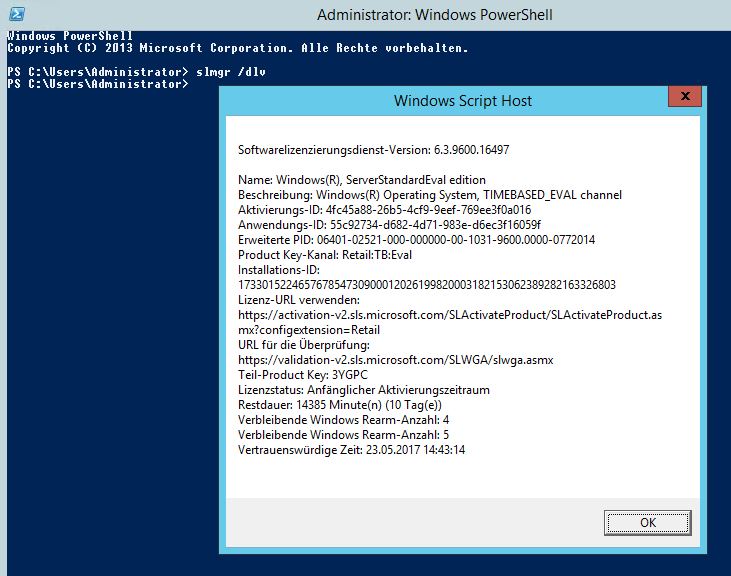
Testzeiträume und Aktivierung einer gültigen Lizenz
Eine Windows 7 Installation lässt sich auf diese Art und Weise insgesamt 120 Tage lang testen (3 Verlängerungen zu je 30 Tagen). Ebenso bei Windows 10. Aktuelle Windows Server Versionen können maximal um 180 Tage verlängert werden.
Mit einem gültigen Produktschlüssel kann eine Testversion jederzeit zu einer Vollversion umgewandelt werden. Eine Anleitung für Windows Server habe ich hier geschrieben. Ebenso ist es damit möglich, die Version von Windows Server zu ändern – also z.B. ein Upgrade von Standard nach Datacenter durchzuführen.
Ebenfalls interessant:
- Wann läuft die SQL-Server Testlizenz ab
- DNS-Server antwortet nicht
- Arbeiten mit PowerShell Arrays
- Windows per PowerShell aktivieren
Dieser Artikel ist wie alle anderen auf dieser Seite kostenlos für Dich und ich hoffe, ich konnte Dir weiterhelfen. Wer möchte, kann diesem Blog eine kleine Aufmerksamkeit in Form einer kleinen Spende (PayPal) oder über die Amazon Wunschliste zukommen lassen.




Danke, hat mir sehr geholfen.
Freut mich sehr
Super funktioniert einwandfrei und erspart mir eine menge Kohle. Danke Dir